Wie man herausfindet, warum der Mac nicht in den Ruhezustand wechselt
Es kann ärgerlich sein, wenn ein Mac sich nicht automatisch nach einer bestimmten Zeit in den Ruhemodus versetzt. Verschiedene Faktoren, wie Netzwerkaktivitäten oder hartnäckige Anwendungen, können diesen Vorgang stören. Glücklicherweise bietet der Aktivitätsmonitor eine praktische Lösung, um die Ursache dieses Problems schnell zu identifizieren. Hier ist eine Anleitung, wie Sie vorgehen können.
Starten Sie zunächst den „Aktivitätsmonitor“. Sie finden diese Anwendung im Ordner „Programme“ unter „Dienstprogramme“ oder Sie nutzen die Spotlight-Suche. Klicken Sie auf das Lupensymbol in der Menüleiste oder drücken Sie die Tastenkombination Befehlstaste + Leertaste. Geben Sie „Aktivitätsmonitor“ in die Suchleiste ein und bestätigen Sie mit der Eingabetaste.
Sobald der Aktivitätsmonitor geöffnet ist, wählen Sie den Tab „Energie“ aus.

Im Reiter „Energie“ sehen Sie eine Liste der aktiven Prozesse, einschließlich Anwendungen und Hintergrundfunktionen, zusammen mit Informationen über ihren Energieverbrauch. Suchen Sie die Spalte mit der Bezeichnung „Ruhezustand verhindern“ und klicken Sie auf deren Überschrift, um die Prozesse entsprechend zu sortieren.
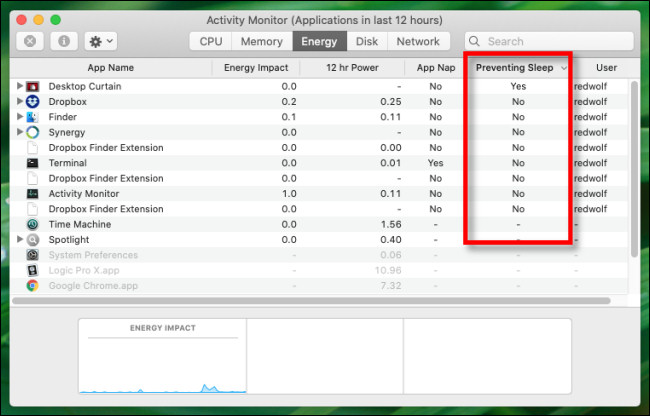
Wenn in der Spalte „Ruhezustand verhindern“ ein „Ja“ erscheint, wird Ihr Mac nicht automatisch in den Ruhemodus wechseln, solange dieser Prozess aktiv ist. Falls es sich um einen bekannten Prozess handelt, warten Sie, bis die aktuelle Aufgabe abgeschlossen ist, oder versuchen Sie, die Anwendung regulär zu schließen. Sollte der Prozess sich unerwartet verhalten oder sich nicht beenden lassen, können Sie das Beenden erzwingen.
Um einen Prozess im Aktivitätsmonitor (in jedem Tab) zwangsweise zu beenden, wählen Sie ihn in der Liste aus und klicken Sie auf die Schaltfläche „Stopp“, die wie ein kleines Achteck mit einem „X“ aussieht.

Bestätigen Sie im erscheinenden Dialogfenster durch Klick auf „Sofort beenden“. War dieser Prozess der einzige, der den Ruhezustand Ihres Macs verhindert hat, sollte dieser das nächste Mal wie erwartet in den Ruhemodus wechseln.
Wenn Ihr Mac weiterhin nicht in den Schlafmodus geht
Sollten Sie im Aktivitätsmonitor keine Anwendung finden, die den Ruhezustand verhindert, können Sie das Problem mithilfe des Befehlszeilentools „pmset“ genauer untersuchen. Die Verwendung dieses Tools erfordert jedoch erweiterte Kenntnisse in der Mac-Fehlerbehebung, um die Ursache des Problems zu ermitteln.
Unabhängig vom Problem sollten Sie nicht die ganze Nacht aufbleiben, um es zu lösen – denken Sie daran, dass auch Sie Schlaf benötigen. Falls Sie Schwierigkeiten haben, versuchen Sie es mit einer Tasse warmer Milch. Viel Erfolg!